Introdução
Este documento descreve como solucionar o problema quando a Alta Disponibilidade (HA) do discador de saída está habilitada.
A partir do Cisco Unified Contact Center Enterprise (UCCE) versão 11.6 suporta o recurso de alta disponibilidade da Opção de Saída, que permite que os gerentes de campanha e a Importação da Opção de Saída em ambos os loggers operem no modo ativo/standby.
Pré-requisitos
Requisitos
Não existem requisitos específicos para este documento.
Componentes Utilizados
As informações neste documento são baseadas na UCCE 11.6.
As informações neste documento foram criadas a partir de dispositivos em um ambiente de laboratório específico. Todos os dispositivos utilizados neste documento foram iniciados com uma configuração (padrão) inicial. Se a rede estiver ativa, certifique-se de que você entenda o impacto potencial de qualquer comando.
Problema: Não é possível ativar o HA no logger do lado B
Ao configurar um logger do Lado B, você digita o nome de usuário e a senha para o SQL e recebe o erro, como mostrado na imagem ( Logger A side no error ):
"Falha ao habilitar/desabilitar a replicação SQL para o banco de dados BA. Consulte o guia de opções de saída para saber os possíveis motivos. Código de Erro SQL:18483, Mensagem de Erro SQL: Erro 18483:erro master ..sp_adddistributor. Não foi possível conectar ao servidor COL115ROGGERB porque distributor_admin não está definido como um logon remoto no servidor. Verifique se você especificou o nome de login correto ."

Solução
Etapa 1. Conectar-se ao SQL Server e verificar os logs SQL.
Logs do SQL Server
Data 27/10/2017 09:41:50
Log do SQL Server (Arquivo #1 - 27/10/2017 15:23:00)
Logon de Origem
Mensagem:
"Não foi possível conectar-se ao servidor 'COL115ROGGERB' porque 'distributor_admin' não está definido como um logon remoto no servidor. Verifique se você especificou o nome de logon correto. [CLIENTE: <máquina local>]."
Etapa 2. Verifique o Nome do Servidor de Banco de Dados.
Escolha o banco de dados mestre.
Selecionar @@SERVERNAME
Esta consulta retorna o nome do servidor de banco de dados que deve corresponder ao Nome do Computador.
No entanto, nesse caso, quando você executa a consulta, como mostrado na imagem, ela mostra o nome do servidor de banco de dados como COL115ROGGERA mas o Nome do computador é COL115ROGGERB.
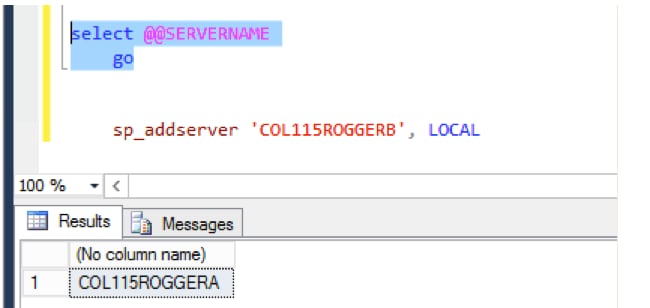
Etapa 3. Corrija o Nome do Servidor de Banco de Dados.
Sp_addserver ‘COL115ROGGERB’, LOCAL
Como mostrado na imagem, você recebe a mensagem de erro "O servidor já existe ".
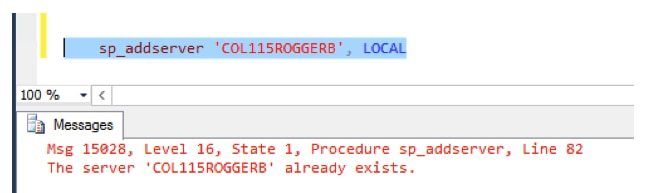
Etapa 4. Listar todos os Nomes dos Servidores de Bancos de Dados.
sp_helpserver
Observação id=0 ,que é o Servidor Local.
Como mostrado na imagem, o nome id=0 é COL115ROGGERA , que é o nome errado.
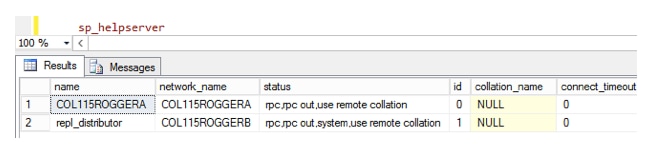
Etapa 5. Descartar o servidor local.
sp_dropserver 'COL115ROGGERA'
Etapa 6. Adicione o nome correto do servidor.
sp_addserver 'COL115ROGGERB', LOCAL
Quando o nome do servidor de banco de dados anterior for alterado, você precisará reiniciar o SQL Service para ver as alterações efetivas mostradas na imagem.
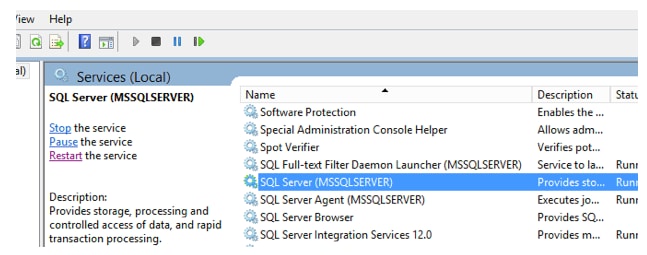
Verificar
Execute o comando: select @@SERVERNAME
Como mostrado na imagem, ele retorna o nome de servidor correto .
select @@SERVERNAME
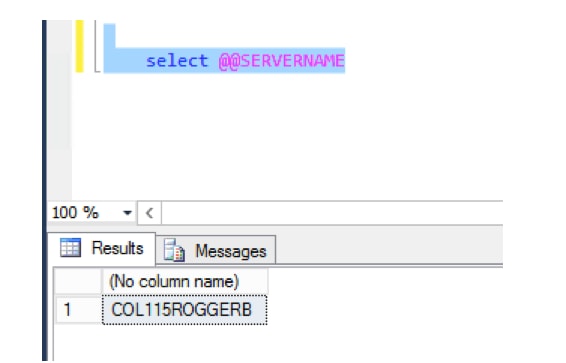
Depois de corrigir o nome do servidor de banco de dados, execute a configuração da Web novamente e habilite com êxito o HA do lado B.


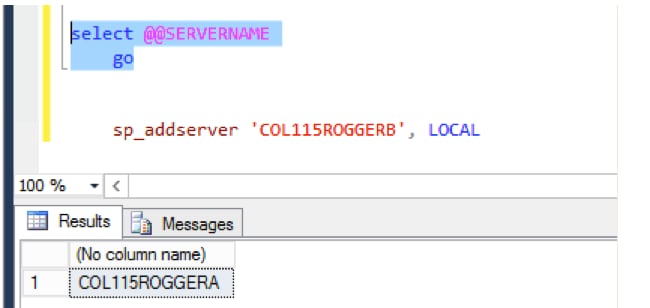
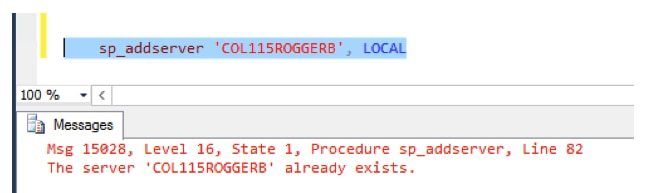
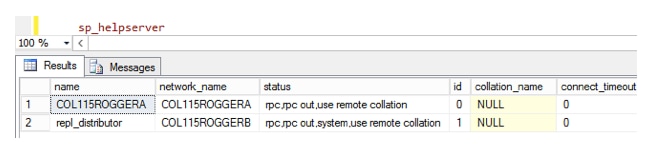
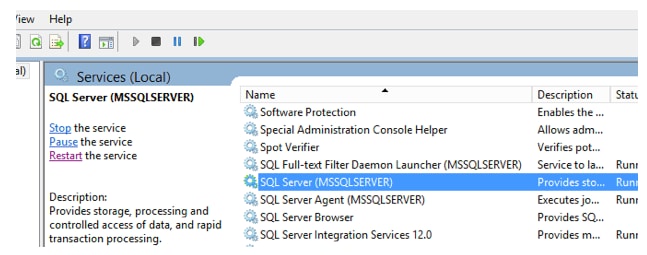
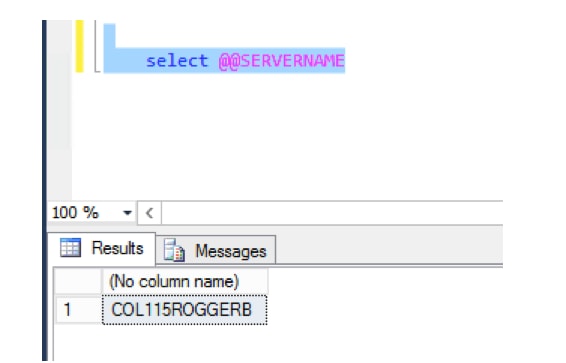
 Feedback
Feedback